- Συγγραφέας Jason Gerald [email protected].
- Public 2024-01-02 02:36.
- Τελευταία τροποποίηση 2025-06-01 06:05.
Ανησυχείτε για την ασφάλεια του δικτύου σας ή του δικτύου κάποιου άλλου; Ένα από τα βασικά της ασφάλειας δικτύου είναι να βεβαιωθείτε ότι ο δρομολογητής σας προστατεύεται από εισβολείς. Ένα από τα βασικά εργαλεία που μπορούν να χρησιμοποιηθούν για την ασφάλειά του είναι το Nmap ή το Network Mapper. Αυτό το πρόγραμμα θα σαρώσει τον στόχο και θα αναφέρει τις ανοιχτές και κλειστές θύρες. Οι ειδικοί ασφάλειας δικτύου χρησιμοποιούν αυτό το πρόγραμμα για να ελέγξουν την ασφάλεια του δικτύου. Για να μάθετε πώς να χρησιμοποιείτε το πρόγραμμα, διαβάστε αυτό το άρθρο του wikiHow.
Βήμα
Μέθοδος 1 από 2: Χρήση του Zenmap
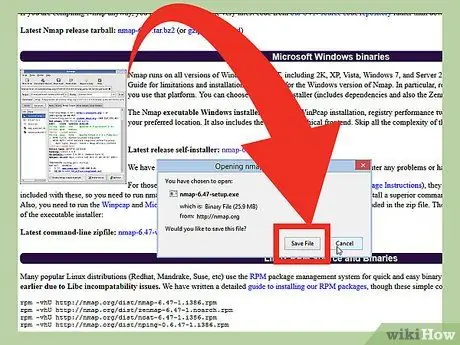
Βήμα 1. Κάντε λήψη του αρχείου εγκατάστασης Nmap
Αυτό το αρχείο (αρχείο) μπορεί να αποκτηθεί δωρεάν από τον ιστότοπο του προγραμματιστή Nmap. Συνιστάται να κατεβάσετε απευθείας το αρχείο εγκατάστασης Nmap από τον ιστότοπο του προγραμματιστή για να αποφύγετε ιούς ή πλαστά αρχεία. Το αρχείο εγκατάστασης Nmap που έχει ληφθεί περιέχει την εφαρμογή Zenmap. Το Zenmap είναι ένα γραφικό περιβάλλον για το Nmap που βοηθά τους αρχάριους χρήστες να σαρώσουν τους υπολογιστές τους χωρίς να χρειάζεται να μάθουν τη γραμμή εντολών.
Το πρόγραμμα Zenmap είναι διαθέσιμο για λειτουργικά συστήματα Windows, Linux και Mac OS X. Μπορείτε να βρείτε όλα τα αρχεία εγκατάστασης για όλα τα λειτουργικά συστήματα στον ιστότοπο Nmap
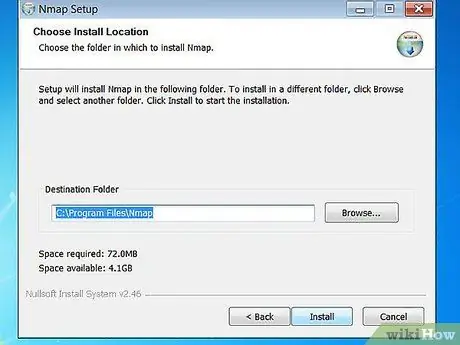
Βήμα 2. Εγκαταστήστε το Nmap
Εκτελέστε το αρχείο εγκατάστασης Nmap μόλις το κατεβάσετε. Θα σας ζητηθεί να επιλέξετε τα στοιχεία του προγράμματος που θέλετε να εγκαταστήσετε. Για να μεγιστοποιήσετε την απόδοση του Nmap, σας συνιστούμε να σημειώσετε όλες τις επιλογές. Το Nmap δεν θα εγκαταστήσει adware ή spyware.
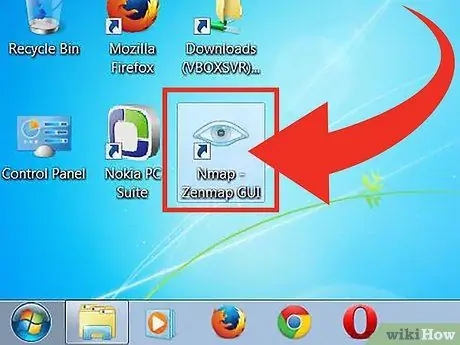
Βήμα 3. Εκτελέστε το πρόγραμμα "Nmap - Zenmap GUI"
Εάν χρησιμοποιείτε την προεπιλεγμένη επιλογή κατά την εγκατάσταση του Nmap, θα δείτε το εικονίδιο Nmap στην επιφάνεια εργασίας. Διαφορετικά, αναζητήστε αυτό το εικονίδιο στο μενού Έναρξη. Το άνοιγμα του Zenmap θα εκτελέσει το πρόγραμμα.
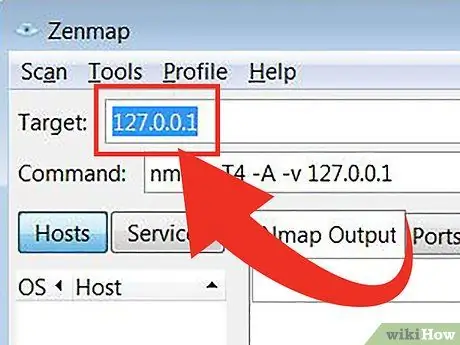
Βήμα 4. Εισαγάγετε τον στόχο που θέλετε να σαρώσετε
Το πρόγραμμα Zenmap διευκολύνει τη διαδικασία σάρωσης. Το πρώτο βήμα για να εκτελέσετε μια σάρωση είναι να επιλέξετε έναν στόχο. Μπορείτε να εισαγάγετε έναν τομέα (example.com), διεύθυνση IP (127.0.0.1), δίκτυο (192.168.1.0/24) ή συνδυασμό αυτών των στόχων.
Ανάλογα με την ένταση και τον στόχο της σάρωσης, η εκτέλεση σάρωσης Nmap ενδέχεται να παραβιάσει τους κανόνες που έχουν οριστεί από τον πάροχο υπηρεσιών διαδικτύου και μπορεί να σας προκαλέσει προβλήματα. Σας συνιστούμε να ελέγξετε τους τοπικούς νόμους και τις συμβάσεις παροχής υπηρεσιών διαδικτύου πριν εκτελέσετε μια σάρωση Nmap σε στόχους που προέρχονται από το δίκτυό σας
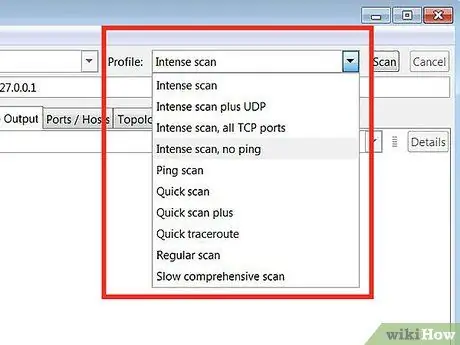
Βήμα 5. Επιλέξτε Προφίλ
Ένα προφίλ είναι μια προεπιλογή που περιέχει ένα σύνολο τροποποιητών που καθορίζουν τον στόχο σάρωσης. Αυτή η λειτουργία σας επιτρέπει να επιλέξετε γρήγορα τον τύπο σάρωσης χωρίς να χρειάζεται να εισαγάγετε τροποποιητή στη γραμμή εντολών. Επιλέξτε ένα προφίλ που ταιριάζει στις ανάγκες σας:
- Έντονη σάρωση - Πλήρως εκτελεσμένες σαρώσεις. Αυτό το προφίλ περιέχει ανίχνευση λειτουργικού συστήματος (λειτουργικό σύστημα ή λειτουργικό σύστημα), ανίχνευση έκδοσης, σάρωση σεναρίου (δέσμη ενεργειών), εντοπισμό διαδρομής και επιθετικό χρόνο σάρωσης. Αυτή η επιλογή είναι μια σάρωση που μπορεί να επηρεάσει το σύστημα και το δίκτυο.
- Σάρωση Ping - Αυτή η σάρωση χρησιμοποιείται για τον εντοπισμό του εάν ο στόχος έχει εισέλθει στο δίκτυο (online). Αυτή η επιλογή δεν θα σαρώσει καμία θύρα.
- Γρήγορη σάρωση - Αυτή η σάρωση είναι ταχύτερη από την κανονική σάρωση επειδή αυτή η επιλογή έχει επιθετικό χρόνο σάρωσης και σαρώνει μόνο επιλεγμένες θύρες.
- Τακτική σάρωση - Αυτή η επιλογή είναι μια τυπική σάρωση Nmap χωρίς κανένα τροποποιητή. Αυτή η σάρωση θα επιστρέψει pings και θα ανοίξει θύρες στο στόχο.
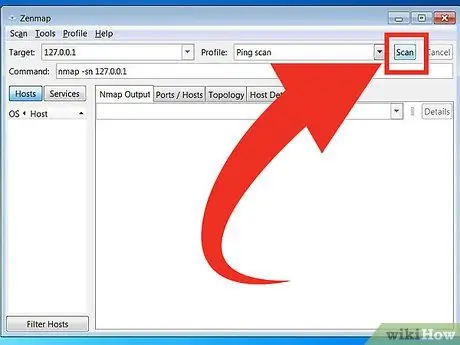
Βήμα 6. Κάντε κλικ στην επιλογή Σάρωση για να ξεκινήσει η σάρωση
Τα αποτελέσματα σάρωσης θα εμφανίζονται σε πραγματικό χρόνο στην καρτέλα Έξοδος Nmap. Η διάρκεια της σάρωσης ποικίλλει ανάλογα με το επιλεγμένο προφίλ σάρωσης, την απόσταση μεταξύ του υπολογιστή σας και του στόχου και τη διαμόρφωση του δικτύου προορισμού.
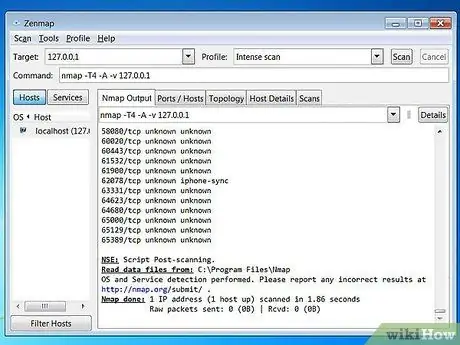
Βήμα 7. Δείτε τα αποτελέσματα της σάρωσης
Τοπολογία - Αυτή η καρτέλα εμφανίζει το traceroute για τη σάρωση που πραγματοποιήσατε. Μπορείτε να δείτε πόσοι λυκίσκοι (ένα μέρος της διαδρομής που βρίσκεται μεταξύ της πηγής και του προορισμού των δεδομένων) περνούν τα δεδομένα για να φτάσουν στον στόχο.
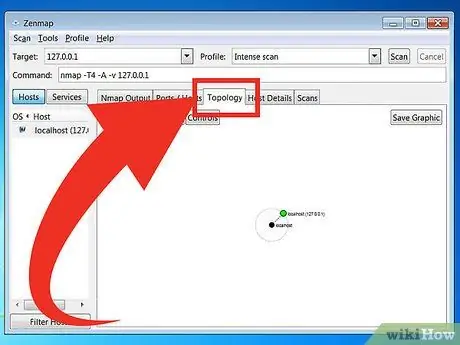
Λεπτομέρειες κεντρικού υπολογιστή - Αυτή η καρτέλα εμφανίζει μια σύνοψη των δεδομένων που λαμβάνονται από τη σάρωση προορισμού, όπως ο αριθμός θυρών, η διεύθυνση IP, το όνομα κεντρικού υπολογιστή (όνομα κεντρικού υπολογιστή), το λειτουργικό σύστημα και άλλα.
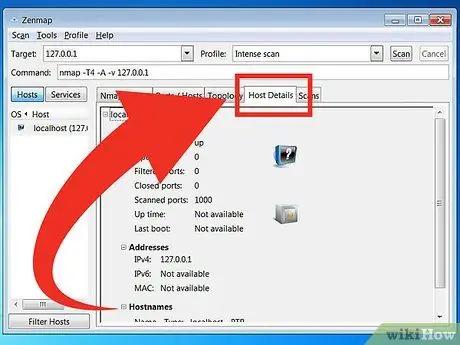
Σαρώνει - Αυτή η καρτέλα αποθηκεύει όλες τις εντολές (εντολές) που ενεργοποιήθηκαν στην προηγούμενη σάρωση. Οι καρτέλες σάς επιτρέπουν να πραγματοποιείτε γρήγορη σάρωση στόχων με ένα συγκεκριμένο σύνολο παραμέτρων.
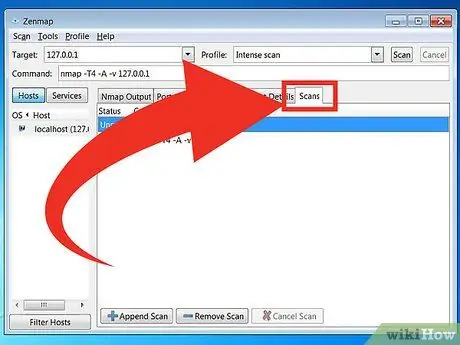
Μέθοδος 2 από 2: Χρήση της γραμμής εντολών
Βήμα 1. Εγκαταστήστε το Nmap
Πριν χρησιμοποιήσετε το Nmap, πρέπει πρώτα να το εγκαταστήσετε ώστε να μπορείτε να το εκτελέσετε από τη γραμμή εντολών του λειτουργικού συστήματος. Το πρόγραμμα Nmap είναι μικρό σε μέγεθος και μπορεί να αποκτηθεί δωρεάν από τους προγραμματιστές του Nmap. Ακολουθήστε τις παρακάτω οδηγίες για να εγκαταστήσετε το Nmap στο λειτουργικό σας σύστημα:
-
Linux - Κατεβάστε και εγκαταστήστε το Nmap από το αποθετήριο σας. Το Nmap είναι διαθέσιμο στα περισσότερα μεγάλα αποθετήρια Linux. Εισαγάγετε την ακόλουθη εντολή με βάση τη διανομή Linux που έχετε:

Εκτελέστε μια απλή σάρωση Nmap Βήμα 8Bullet1 - Για Red Hat, Fedora και SUSE
- (64-bit)
- Για Debian και Ubuntu
rpm -vhU
(32-bit) OR
rpm -vhU
sudo apt-get install nmap
Για Windows - Εγκαταστήστε το αρχείο εγκατάστασης Nmap. Αυτό το αρχείο μπορεί να ληφθεί δωρεάν από τον ιστότοπο προγραμματιστών Nmap. Συνιστάται να κατεβάσετε απευθείας το αρχείο εγκατάστασης Nmap από τον ιστότοπο του προγραμματιστή για να αποφύγετε ιούς ή πλαστά αρχεία. Η χρήση του αρχείου εγκατάστασης Nmap σάς επιτρέπει να εγκαταστήσετε γρήγορα το εργαλείο γραμμής εντολών Nmap χωρίς να χρειάζεται να εξαγάγετε τα αρχεία στον κατάλληλο φάκελο.
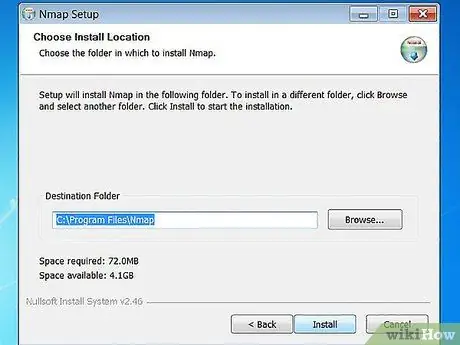
Εάν δεν θέλετε τη γραφική διεπαφή του Zenmap, μπορείτε να καταργήσετε την επιλογή της διαδικασίας εγκατάστασης του Nmap
Για Mac OS X - Λήψη του αρχείου εικόνας δίσκου (αρχείο υπολογιστή που έχει τα περιεχόμενα και τη δομή ενός τόμου δίσκου) Nmap. Αυτό το αρχείο μπορεί να ληφθεί δωρεάν από τον ιστότοπο προγραμματιστών Nmap. Συνιστάται να κατεβάσετε απευθείας το αρχείο εγκατάστασης Nmap από τον ιστότοπο του προγραμματιστή για να αποφύγετε ιούς ή πλαστά αρχεία. Χρησιμοποιήστε τα αρχεία εγκατάστασης που περιέχονται στο αρχείο εικόνας δίσκου για να εγκαταστήσετε το Nmap στον υπολογιστή. Το Nmap απαιτεί έκδοση OS 10, 6 ή μεταγενέστερη.
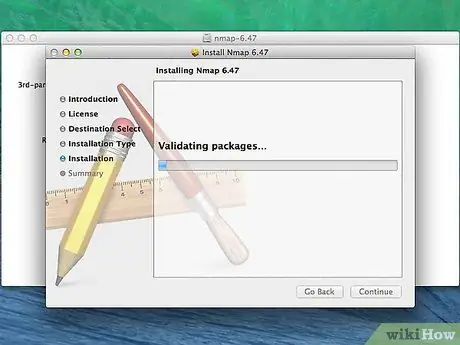
Βήμα 2. Ανοίξτε τη γραμμή εντολών
Η εντολή Nmap εκτελείται από τη γραμμή εντολών και τα αποτελέσματα της σάρωσης εμφανίζονται κάτω από την εντολή. Μπορείτε να χρησιμοποιήσετε μεταβλητές για να τροποποιήσετε τη σάρωση. Μπορείτε να εκτελέσετε μια σάρωση από οποιονδήποτε φάκελο στη γραμμή εντολών.
-
Για Linux - Ανοίξτε το Terminal εάν χρησιμοποιείτε το GUI για τη διανομή Linux. Η τοποθεσία του τερματικού διαφέρει ανάλογα με τον τύπο της διανομής Linux.

Εκτελέστε μια απλή σάρωση Nmap Βήμα 9Bullet1 -
Για Windows - Μπορείτε να ανοίξετε ένα παράθυρο γραμμής εντολών πατώντας το πλήκτρο Windows + R και εισάγοντας "cmd" στο πεδίο Εκτέλεση. Οι χρήστες των Windows 8 μπορούν να πατήσουν το πλήκτρο Windows + X και να επιλέξουν τη γραμμή εντολών από το μενού. Μπορείτε να εκτελέσετε μια σάρωση Nmap από οποιονδήποτε φάκελο.

Εκτελέστε μια απλή σάρωση Nmap Βήμα 9Bullet2 -
Για Mac OS X - Ανοίξτε την εφαρμογή Terminal που βρίσκεται στον υποκατάλογο Utility του φακέλου Applications.

Εκτελέστε μια απλή σάρωση Nmap Βήμα 9Bullet3
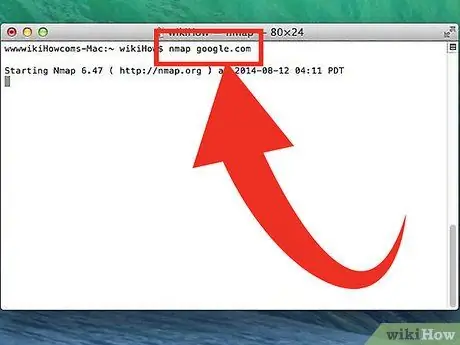
Βήμα 3. Εκτελέστε μια σάρωση στη θύρα προορισμού
Για να εκτελέσετε μια βασική σάρωση, πληκτρολογήστε
nmap
Το Αυτό θα κάνει ping στον στόχο και θα σαρώσει τη θύρα. Αυτή η σάρωση είναι εύκολο να εντοπιστεί. Το αποτέλεσμα της σάρωσης θα εμφανιστεί στην οθόνη. Youσως χρειαστεί να μετακινήσετε το παράθυρο επάνω για να δείτε ολόκληρη τη σάρωση.
Ανάλογα με την ένταση και τον στόχο της σάρωσης, η εκτέλεση σάρωσης Nmap ενδέχεται να παραβιάσει τους κανόνες που έχουν οριστεί από τον πάροχο υπηρεσιών διαδικτύου και μπορεί να σας προκαλέσει προβλήματα. Σας συνιστούμε να ελέγξετε τους τοπικούς κανονισμούς και τη σύμβαση του παρόχου υπηρεσιών Διαδικτύου που χρησιμοποιείτε πριν εκτελέσετε μια σάρωση Nmap σε στόχους που προέρχονται από το δίκτυό σας
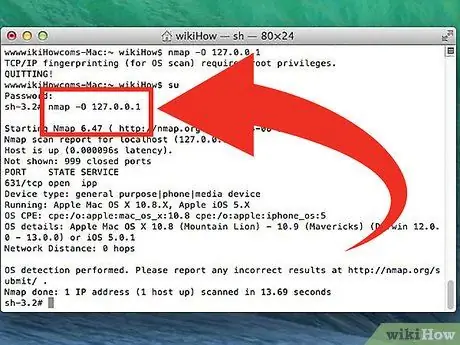
Βήμα 4. Εκτελέστε την τροποποιημένη σάρωση
Μπορείτε να χρησιμοποιήσετε μεταβλητές εντολών για να αλλάξετε τις παραμέτρους σάρωσης, έτσι ώστε τα αποτελέσματα αναζήτησης να έχουν περισσότερες ή λιγότερες πληροφορίες. Η αλλαγή της μεταβλητής σάρωσης θα αλλάξει το επίπεδο παρεμβολών που δημιουργούνται από τη σάρωση. Μπορείτε να προσθέσετε πολλαπλές μεταβλητές βάζοντας ένα διάστημα μεταξύ κάθε μεταβλητής. Η μεταβλητή τίθεται πριν από τον στόχο:
nmap
- - sS - Αυτή είναι μια σάρωση SYN που γίνεται αθόρυβα. Αυτή η σάρωση είναι πιο δύσκολο να εντοπιστεί από μια τυπική σάρωση. Ωστόσο, η σάρωση θα διαρκέσει περισσότερο. Πολλά σύγχρονα τείχη προστασίας μπορούν να ανιχνεύσουν σαρώσεις "-sS".
- - sn - Αυτή είναι μια σάρωση ping. Αυτή η σάρωση θα απενεργοποιήσει τη σάρωση θύρας και θα ελέγξει μόνο για κεντρικούς υπολογιστές που είναι συνδεδεμένοι στο δίκτυο.
- - Ο - Πρόκειται για σάρωση λειτουργικού συστήματος. Αυτή η σάρωση θα επιχειρήσει να προσδιορίσει το λειτουργικό σύστημα -στόχο.
- - ΕΝΑ - Αυτή η μεταβλητή ενεργοποιεί αρκετές συχνά χρησιμοποιούμενες σαρώσεις: ανίχνευση λειτουργικού συστήματος, ανίχνευση έκδοσης, σάρωση σεναρίων και ιχνηλάτηση.
- - ΦΑ - Αυτή η σάρωση ενεργοποιεί τη γρήγορη λειτουργία και μειώνει τον αριθμό των σαρωμένων θυρών.
- - v - Αυτή η σάρωση θα εμφανίσει περισσότερες πληροφορίες στα αποτελέσματα αναζήτησης, ώστε να μπορείτε να τα κατανοήσετε πιο εύκολα.
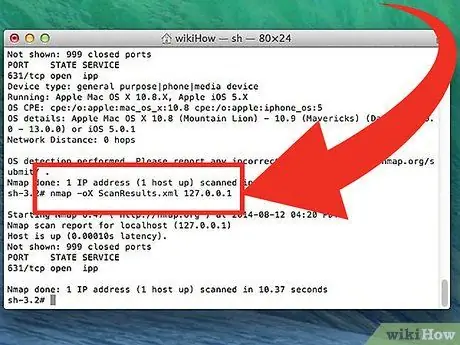
Βήμα 5. Μετατρέψτε τα αποτελέσματα σάρωσης σε αρχείο XML
Μπορείτε να μετατρέψετε τα αποτελέσματα σάρωσης σε αρχείο XML, ώστε να μπορείτε να τα δείτε εύκολα σε οποιοδήποτε πρόγραμμα περιήγησης. Για να το κάνετε αυτό, πρέπει να χρησιμοποιήσετε τη μεταβλητή - βόδι και επίσης καθορίστε το όνομα αρχείου XML. Ακολουθεί ένα παράδειγμα της εντολής που χρησιμοποιείται για τη μετατροπή των αποτελεσμάτων σάρωσης σε αρχείο XML:
nmap -oX Αποτέλεσμα αναζήτησης.xml
Το αρχείο XML θα αποθηκευτεί στο φάκελο όπου αποθηκεύσατε το αρχείο εργασίας
Συμβουλές
- Εάν ο στόχος δεν ανταποκρίνεται, δοκιμάστε να προσθέσετε "-P0" στη σάρωση. Αυτό θα αναγκάσει το Nmap να ξεκινήσει τη σάρωση ακόμη και αν το πρόγραμμα πιστεύει ότι ο επιλεγμένος στόχος δεν μπορεί να βρεθεί. Αυτή η μέθοδος είναι χρήσιμη για υπολογιστές που έχουν αποκλειστεί από τείχος προστασίας.
- Θέλετε να μάθετε την πρόοδο της σάρωσης; Ενώ η σάρωση βρίσκεται σε εξέλιξη, πατήστε το πλήκτρο διαστήματος ή οποιοδήποτε πλήκτρο για να δείτε την πρόοδο της σάρωσης Nmap.
- Εάν η σάρωση διαρκεί πολύ (είκοσι λεπτά ή περισσότερο), δοκιμάστε να προσθέσετε "-F" στη σάρωση Nmap για να κάνετε τη σάρωση Nmap μόνο τις θύρες που χρησιμοποιούνται συχνά.
Προειδοποίηση
- Εάν εκτελείτε συχνά σαρώσεις Nmap, να είστε έτοιμοι να απαντήσετε στις ερωτήσεις του παρόχου υπηρεσιών διαδικτύου. Ορισμένοι πάροχοι υπηρεσιών διαδικτύου εξετάζουν τακτικά την επισκεψιμότητα Nmap και το Nmap είναι ένα εύκολο εργαλείο εντοπισμού. Το Nmap είναι ένα εργαλείο που είναι γνωστό σε πολλούς και χρησιμοποιείται συνήθως από χάκερ. Ως εκ τούτου, μπορεί να είστε ύποπτοι από τον πάροχο υπηρεσιών διαδικτύου και πρέπει να εξηγήσετε λεπτομερώς γιατί χρησιμοποιείτε το Nmap.
- Βεβαιωθείτε ότι έχετε άδεια σάρωσης του στόχου! Η σάρωση του www.whitehouse.gov θα μπορούσε να σας φέρει προβλήματα. Δοκιμάστε να σαρώσετε το scanme.nmap.org εάν θέλετε να δοκιμάσετε την εφαρμογή Nmap. Αυτός ο ιστότοπος διαχειρίζεται και συντηρείται από προγραμματιστές Nmap. Επομένως, μπορείτε να το σαρώσετε χωρίς να χρειάζεται να ανησυχείτε για το πρόβλημα.






